Om denne trusselen
Search Encrypt er en tvilsom kikker forlengelsen, og en browser hijacker. Det vil angi datamaskinen ubudne, endre nettleserinnstillingene og muligens prøve å viderekoble deg til sponset nettsteder. Det er annonsert som en privat plug-in, som den hevder å ikke spore søkene på noen måte, du kunne ha dataoverførte den gjerne. 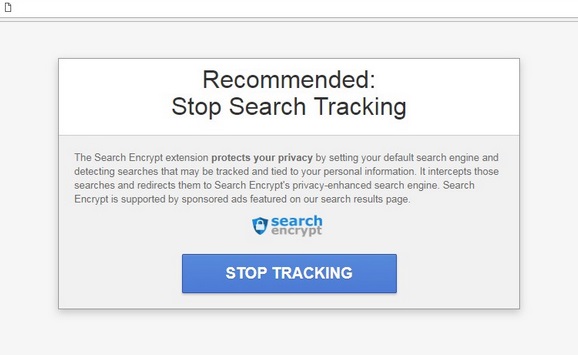
Men også synes å være spres via gratis pakker. Programmer kommer sammen med noe annet er ikke uvanlig, og fordi de pakker er umerkelig, mange brukere ende opp installere noe de ikke ønsker. Mens dette ikke er en ondsinnet infeksjon, hvis den inn datamaskinen din uten din utrykkelige tillatelse, bør det ikke være lov å være. En søkemotor holde søkene privat sikkert høres ut som en nyttig utvidelse å ha, men du trenger å se på det ordentlig før du velger å tillate det å være installert. Kaprerne mål å omdirigere brukere til sponsede områder så pass av denne utvidelsen gjør samme. Hvis du ser sponset innhold i resultatene, ikke klikk på det/dem.
Hvordan det infisere datamaskinen?
Infeksjonen var lagt til freeware, som et ekstra tilbud. Det kan installeres uten brukerne å vite, og dvs hvorfor noen brukere er forvirret om hvordan det viste seg. Når du installerer programmer, Velg Avansert eller egendefinerte innstillinger, og alt som er lagt blir synlig. Disse elementene er ubrukelig vanligvis for deg, dermed er skjult, så det ikke er anbefalt for å tillate dem å installere. Ta hensyn til installasjonen leste alt og reservere med standardinnstillinger. Deretter skal du kunne se tilbudene. Når de blir synlig i avansert, uncheck boksene. Fjerne merket for alle boksene anbefales. Du kan også få det fra Chrome store , men etter å ha lest par vurderinger, er det mindre sannsynlig.
Hva gjør det?
Du vil merke en infeksjon nesten umiddelbart. Det vil endre nettleserinnstillingene slik at din hjemmeside og ny tabs er satt som searchencrypt.com. Standard søkemotor kan også endres, og disse endringene kan være irreversible med mindre du slette Search Encrypt fra datamaskinen. Disse endringene kan utføres uten din utrykkelige tillatelse, hvis du ikke installerte det frivillig. Siden det er annonsert som en privat søkeverktøyet, det mulig brukerne lastet ned det selv, i så fall vil de være klar over endringene. Området som hjemmesiden din er veldig enkel, det bare har en søkemotor i midten og tittle ovenfor. Du vil bli bedt om å bruke søkemotoren, men vær forsiktig. Mens det kan være kryptering søkene og holde surfer privat, det kan også være å sette sponset innhold i resultatene til du. Flykaprerne gjør dette fordi de tar sikte på å hjelpe eiere av nettstedene tjene penger fra trafikken. Disse sponsede resultatene vil være ganske åpenbart, de ikke har vanligvis noe å gjøre med søkene. Det bør også nevnes at noen nettsteder som flykaprerne omdirigere å kunne malware-ridd. Du kan ende opp med noen form for malware og ikke engang vet det. Dette ville være Hvorfor anbefaler vi å velge en annen søkemotor.
Search Encrypt fjerning
Nettleserkaprere er ikke vanskelig å bli kvitt, om du gjøre det manuelt eller automatisk. Manuell eliminering kan ta mer tid enn du først tror fordi du må finne beliggenheten deg, men hvis du sliter, du er velkommen til å bruke den under følger instruksjoner. Hvis du følger dem tilsvarende, bør du kunne helt fjerne Search Encrypt. Hvis du har en hard tid å gjøre det, kan du også gjøre det automatisk. Få antispionprogramvare, tillate den å avsøke din computer, og har det avinstallere Search Encrypt for deg. Deretter kan du fortsette å endre nettleserinnstillingene tilbake til normal.
Offers
Last ned verktøyet for fjerningto scan for Search EncryptUse our recommended removal tool to scan for Search Encrypt. Trial version of provides detection of computer threats like Search Encrypt and assists in its removal for FREE. You can delete detected registry entries, files and processes yourself or purchase a full version.
More information about SpyWarrior and Uninstall Instructions. Please review SpyWarrior EULA and Privacy Policy. SpyWarrior scanner is free. If it detects a malware, purchase its full version to remove it.

WiperSoft anmeldelse detaljer WiperSoft er et sikkerhetsverktøy som gir sanntids sikkerhet mot potensielle trusler. I dag, mange brukernes har tendens til å laste ned gratis programvare fra Interne ...
Last ned|mer


Er MacKeeper virus?MacKeeper er ikke et virus, er heller ikke en svindel. Mens det er ulike meninger om programmet på Internett, en masse folk som hater så notorisk programmet aldri har brukt det, o ...
Last ned|mer


Mens skaperne av MalwareBytes anti-malware ikke har vært i denne bransjen i lang tid, gjøre de opp for det med sin entusiastiske tilnærming. Flygninger fra slike nettsteder som CNET viser at denne ...
Last ned|mer
Quick Menu
Trinn 1. Avinstallere Search Encrypt og relaterte programmer.
Fjerne Search Encrypt fra Windows 8
Høyreklikk i bakgrunnen av Metro-grensesnittmenyen, og velg Alle programmer. I programmenyen klikker du på Kontrollpanel, og deretter Avinstaller et program. Naviger til programmet du ønsker å slette, høyreklikk på det og velg Avinstaller.


Avinstallere Search Encrypt fra Vinduer 7
Klikk Start → Control Panel → Programs and Features → Uninstall a program.


Fjerne Search Encrypt fra Windows XP
Klikk Start → Settings → Control Panel. Finn og klikk → Add or Remove Programs.


Fjerne Search Encrypt fra Mac OS X
Klikk Go-knappen øverst til venstre på skjermen og velg programmer. Velg programmer-mappen og se etter Search Encrypt eller en annen mistenkelig programvare. Nå Høyreklikk på hver av slike oppføringer og velge bevege å skitt, deretter høyreklikk Papirkurv-ikonet og velg Tøm papirkurv.


trinn 2. Slette Search Encrypt fra nettlesere
Avslutte de uønskede utvidelsene fra Internet Explorer
- Åpne IE, trykk inn Alt+T samtidig og velg Administrer tillegg.


- Velg Verktøylinjer og utvidelser (i menyen til venstre). Deaktiver den uønskede utvidelsen, og velg deretter Søkeleverandører. Legg til en ny og fjern den uønskede søkeleverandøren. Klikk Lukk.


- Trykk Alt+T igjen og velg Alternativer for Internett. Klikk på fanen Generelt, endre/fjern hjemmesidens URL-adresse og klikk på OK.
Endre Internet Explorer hjemmesiden hvis det ble endret av virus:
- Trykk Alt+T igjen og velg Alternativer for Internett.


- Klikk på fanen Generelt, endre/fjern hjemmesidens URL-adresse og klikk på OK.


Tilbakestill nettleseren
- Trykk Alt+T. Velg Alternativer for Internett.


- Åpne Avansert-fanen. Klikk Tilbakestill.


- Kryss av i boksen.


- Trykk på Tilbakestill, og klikk deretter Lukk.


- Hvis du kan ikke tilbakestille nettlesere, ansette en pålitelig anti-malware, og skanne hele datamaskinen med den.
Slette Search Encrypt fra Google Chrome
- Åpne Chrome, trykk inn Alt+F samtidig og klikk Settings (Innstillinger).


- Klikk Extensions (Utvidelser).


- Naviger til den uønskede plugin-modulen, klikk på papirkurven og velg Remove (Fjern).


- Hvis du er usikker på hvilke utvidelser fjerne, kan du deaktivere dem midlertidig.


Tilbakestill Google Chrome homepage og retten søke maskinen hvis det var kaprer av virus
- Åpne Chrome, trykk inn Alt+F samtidig og klikk Settings (Innstillinger).


- Under On Startup (Ved oppstart), Open a specific page or set of pages (Åpne en spesifikk side eller et sideutvalg) klikker du Set pages (Angi sider).


- Finn URL-adressen til det uønskede søkeverktøyet, endre/fjern det og klikk OK.


- Under Search (Søk), klikk på knappen Manage search engine (Administrer søkemotor). Velg (eller legg til og velg) en ny standard søkeleverandør, og klikk Make default (Angi som standard). Finn URL-adressen til søkeverktøyet du ønsker å fjerne, og klikk på X. Klikk på Done (Fullført).




Tilbakestill nettleseren
- Hvis leseren fortsatt ikke fungerer slik du foretrekker, kan du tilbakestille innstillingene.
- Trykk Alt+F.


- Velg Settings (Innstillinger). Trykk Reset-knappen nederst på siden.


- Trykk Reset-knappen én gang i boksen bekreftelse.


- Hvis du ikke tilbakestiller innstillingene, kjøper en legitim anti-malware, og skanne PCen.
Fjern Search Encrypt fra Mozilla Firefox
- Trykk inn Ctrl+Shift+A samtidig for å åpne Add-ons Manager (Tilleggsbehandling) i en ny fane.


- Klikk på Extensions (Utvidelser), finn den uønskede plugin-modulen og klikk Remove (Fjern) eller Disable (Deaktiver).


Endre Mozilla Firefox hjemmeside hvis den ble endret av virus:
- Åpne Firefox, trykk inn tastene Alt+T samtidig, og velg Options (Alternativer).


- Klikk på fanen Generelt, endre/fjern hjemmesidens URL-adresse og klikk på OK. Gå til Firefox-søkefeltet øverst til høyre på siden. Klikk på søkeleverandør-ikonet og velg Manage Search Engines (Administrer søkemotorer). Fjern den uønskede søkeleverandøren og velg / legg til en ny.


- Trykk OK for å lagre endringene.
Tilbakestill nettleseren
- Trykk Alt+H.


- Klikk Troubleshooting information (Feilsøkingsinformasjon).


- Klikk Reset Firefox - > Reset Firefox (Tilbakestill Firefox).


- Klikk Finish (Fullfør).


- Hvis du ikke klarer å tilbakestille Mozilla Firefox, skanne hele datamaskinen med en pålitelig anti-malware.
Avinstallere Search Encrypt fra Safari (Mac OS X)
- Åpne menyen.
- Velg innstillinger.


- Gå til kategorien filtyper.


- Tapp knappen Avinstaller ved uønsket Search Encrypt og kvitte seg med alle de andre ukjente oppføringene også. Hvis du er usikker om utvidelsen er pålitelig eller ikke, bare uncheck boksen Aktiver for å deaktivere den midlertidig.
- Starte Safari.
Tilbakestill nettleseren
- Trykk på ikonet og velg Nullstill Safari.


- Velg alternativene du vil tilbakestille (ofte alle av dem er merket) og trykke Reset.


- Hvis du ikke tilbakestiller nettleseren, skanne hele PCen med en autentisk malware flytting programvare.
Site Disclaimer
2-remove-virus.com is not sponsored, owned, affiliated, or linked to malware developers or distributors that are referenced in this article. The article does not promote or endorse any type of malware. We aim at providing useful information that will help computer users to detect and eliminate the unwanted malicious programs from their computers. This can be done manually by following the instructions presented in the article or automatically by implementing the suggested anti-malware tools.
The article is only meant to be used for educational purposes. If you follow the instructions given in the article, you agree to be contracted by the disclaimer. We do not guarantee that the artcile will present you with a solution that removes the malign threats completely. Malware changes constantly, which is why, in some cases, it may be difficult to clean the computer fully by using only the manual removal instructions.
